Bundan yaklaşık bir hafta önce Ubuntu kurduğumu ve bununla ilgili makaleler yayınlayacağımı şurada yazmıştım. Ubuntu’yu kuralı iki hafta gibi kısa bir süre olmasına rağmen oldukça fazla yol kat ettim kendi çapımda. Şu anda herhangibir sorun yok, tek problem Photoshop’u hala çalıştıramamış olmam 🙂 Neyse, fazla uzatmadan direkt konuya girelim. Bu yazımda hangi programları kullandığımı, Dreamweaver’ı nasıl çalıştırdığımı anlatmaya çalışacağım parmaklarımın yazabildiği kadar.
Aslında direkt Ubuntu’ya geçmek Windows’da kullandığım bazı programlardan ötürü kolay olmadı. Mesela bunların başında Photoshop geliyor. Hala, Photoshop’da işim olduğu vakit Windows’u açıyorum zaten onun dışında da Windows’u görmüyorum bile. Çünkü diğer bütün işlerimi karşılayabiliyor Ubuntu. Şimdi başlıklar halinde hangi programları kullandığıma gözatalım isterseniz.
Ofis
Malumunuz, ofis dosyaları ile (doc, xls vb. uzantılardaki dosyalar) pek içli dışlıyız. Hesap tabloları, yazışmalar, slaytlar bunların hepsini günde defalarca kullanmak zorunda kalıyoruz. Windows ortamında Office paketi ile sunuluyordu bu araçlar üstelik harici olarak yükleniyordu. Ubuntu’da ise kurduğunuz andan itibaren sizinle. Microsoft Office yerine diğer Linux dağıtımlarında olduğu gibi Open Office kullanıyorum. ihtiyaçlarımı fazlası ile karşılıyor. Hesap tabloları, dökümanlar, yazışmalar, sunumlar ve hatta dizayn bile yapabiliyorum. Onun için Windows ortamını aratmamakla kalmıyor unutturuyor bile insana 🙂
Araçlar
Araçların en başında sıkıştırma teknolojileri geliyor. Bildiğiniz gibi Linux’un sıkıştırma uzantısı “tar.gz” . Fakat bunun yanında daha birçok uzantıyı açabiliyorsunuz sadece “rar” haricinde. Onu da sadece konsola ufacık bir kod girerek açabiliyorsunuz. Kodları aşağıdan bakabilirsiniz. Windows’da kullandığımız Not Defteri yerine ise Ubuntu’nun editörü olan Gedit’i kullanıyorum. Bu araç zaten Ubuntu’yu ilk kurduğunuz andan itibaren sizinle oluyor. Bir de hatırlamak üzere notlar almak için Ubuntu içinde dahil gelen Tomboy’u kullanıyorum, siz de deneyin mutlaka.
sudo apt-get install rar :Rar uzantılarını açabilmeniz için konsola bu kodu giriyoruz. Konsol’a erişmek için ana menü/donatılar/uç birim komutu ile ulaşabilirsiniz.
internet
En başta tarayıcı olarak tabi ki Firefox kullanıyorum. Zaten Windows’da da geçerli tarayıcım Firefox olduğu için hiçbir yabancılık çekmiyorum. Onun dışında Gtalk ve MSN problemi var değil mi? Ah biz ne kadar da gevezeyiz 😀 Gtalk için internet tarayıcımdan Gmail’i açıp içine entegre edilen talk kısmından gerçekleştiriyorum görüşmelerimi. MSN için aMSN kullanıyorum. aMSN kurmak için kod yazmayacağız. Ya nasıl yapacağız?
Kod yazmadan kurulum yapmak da mümkündür ancak burada bir uyarı yapayım. Bazen tüm eklentileri ile birlikte kurmuyor istediğiniz programı. aMSN kurulumunda ise sorun yok. Bu yol için ana menü/sistem/yönetim/synaptic paket yöneticisi komutunu uyguluyoruz. Açılan pencerenin üst kısmında “ara” butonuna tıklıyor ve çıkan kutucuğa “amsn” yazıyoruz. Çıkan sonuçlardan aMSN üzerine gelip sağ tıklıyoruz. Ve gelen menüden “kurulum için işaretle” deyip seçiyoruz. Son işlem olarak yine üst kısımda bulunan “Uygula” butonuna tıklıyoruz. Gelen soruya “Yüklenecek” komutunu verdikten sonra kurulum başlıyor. inen dosyaların durumunu görebiliyorsunuz bu esnada. Daha sonra Ubuntu inen paketi uygulayıp işlemin bittiğine dair mesajı veriyor. Burada daha birçok program mevcut, istediğinizi aynı yöntemlerle kurabilirsiniz. Ha uunutmadan kurduğunuz programı görebilmek için ana menüden ilgili kategori altına mutlaka bakmalısınız.
E-posta işlemleri içinse Thunderbird kullanıyorum. Onun dışında internet ile ilgili kullandığım bir program yok. MSN, Yahoo Messenger için bir başka program Gaim ise zaten Ubuntu’da entegre edilmiş bir şekilde geliyor.
Multimedia
Geldik olmazsa olmazlarımıza yani eğlence programlarına ve gerekli araçlara. En başta mp3 çalıcıya ihtiyacım oldu. Daha önceden de azıcık tecrübem olduğu için ilk kurduğum programlardan birisi XMMS. Winamp ile hemen hemen aynı. Hem de her yönü ile aynı. Video oynatmak için ise Mplayer’ı kullanıyorum ancak wmv dosyalarını yürüteceğim zaman problem yaşıyorum. CD-RW için önce deneme amaçlı Nero’yu, Windows’da çalışan bildiğimiz Nero’yu kurmuştum. Ancak daha sonra tecrübeli sesler K3B’yi kullan dediler. Haklılar da Nero’yu solda bırakır. Hem hız olarak çok iyi hem de daha janjanlı.
sudo apt-get install xmms Mp3 dosylarınızı dinleyebilmek için
sudo apt-get install mplayer Video dosyaları için
sudo apt-get install k3b Cd-Rw için
Grafik
Photoshop olmayınca en büyük yardımcım tabi ki Gimp oluyor. Gimp sizin kurmanıza gerek kalmadan Ubuntu kurulduğu andan itibaren sizinle oluyor. Forumlarda ya da okuduğum makalelerde aslında Gimp’in Photoshop’dan daha yetenekli olduğu vurgulanıyor. Ancak bana çok zor geliyor 🙂 Yine de bir Photoshop olsa fena olmazdı 😉 Ekrandan görüntü almak içinse klavyemde “Print Screen” tuşuna bastığım anda gerekli program açılıp kaydetme seçeneklerini ve yerini ayarlamanıza imkan veriyor.
Web Geliştirme
Tabi ki WordPress’i kurup localhostda çalıştırmamak ayıp olurdu. WordPress kullanmadan önce ise bazı araçlara sahip olmanız gerekiyor. Ben de cahil olduğum için şuradaki yazıdan yardım aldım. Yazıyı çok dikkatli okuyun çünkü ben bir yerini kaçırdığım için silip yeniden kurmak zorunda kaldım araçları. Tamam ama Web geliştirme için sadece bunlar yeterli değil, editöre de ihtiyacımız var. Ben Dreamweaver’i de yüklemiştim ancak Aptana‘nın da çok iyi olduğunu gördüm. Kod yazmak için çok iyi geliştirilmiş, Dreamweaver’ı aratmıyor yani. Bazen Windows’daki Not Defteri’nden olduğu gibi Gedit’den yardım alıyorum.
Ubuntu’da Dreamweaver’ı Nasıl Çalıştırdım?
Aslında bunun tamamen tesadüf olduğunu gönül rahatlığı ile söyleyebilirim. Önce GCG’nin şuradaki yazısından esinlenerek bir tane Portable Dreamweaver 8 bulup çalıştırdım. Sonra Wine’ın nelere kadir olabileceğini anlamak için sabit diskimin yedeklerinde bulunan Dreamweaver’ın “setup.exe” dosyasının yolunu Wine içinde girdim ve kurulum başladı. Wine’ı açınca “Dosya” menüsünden “çalıştır” komutunu verdim. Gelen kutucuğa da “hdd2\programlar\web\dw8\setup.exe” gibi bir komut yazdım. Siz de neredeyse ona uygun olarak düzenleyip çalıştır butonuna tıklayabilirsiniz. Sonrası ile aynı Windows’a kurulum yapar gibi gerçekleşti, seri numarasını da girdikten sonra herşey mükemmel oldu ve yüklendi. Tabi yüklendiğini ilk başta göremiyorsunuz, onun için Dosya Dizini/home/h-yaman(sizin kullanıcı klasörünüz ne ise ona) giriyoruz ve burada gizli dosyaları da görebilmek için CTRL+H tuş kombinasyonunu kullanıyoruz. sonra klavyeden .wine yazıp seçilen klasöre giriyoruz. Buradan da “drive_c/Program Files/Macromedia/Dreamweaver 8” dizinine gelerek kontrol edebiliriz. Programa çift tıklayınca direkt açmıyor. Ya Wine’a girip her seferinde o dosyayı çalıştırmak lazım ya da benim gibi bir kısayol oluşturmak lazım. Kısayol için masaüstüne gelip boş bir yerde sağ tık yapıp “Başlatıcı Oluştur” demek yeterli. Burada gerekli alanları doldurduktan sonra “Komut” satırına aşağıdakini kendinize uyarlayıp yazarak kısayolu oluşturabilir ve programı Wine’ı açmadan çalıştırabilirsiniz.
env WINEPREFIX=”/home/h-yaman/.wine” wine “C:\Program Files\Macromedia\Dreamweaver 8\Dreamweaver.exe” (tırnaklar dahil)
Kısayolu oluşturduk artık gönül rahatlığı ile kullanabiliriz. Ha unutmadan eğer Wine ile çalıştırdığınız başka program varsa yukarıdaki komutu uyarlayıp aynı şekilde onu da kullanabilirsiniz.
Ben geceleri yastığa kafamı koyunca müzik dinlemeyi çok sevdiğim için Windows’da bilgisayarı belirttiğim zamanda bilgisayarı kapatmak için bir program kullanıyordum. Değilse, sabaha kadar açık kalıyordu oyuncağım 😀 Ona benzer bir program bulamadım. Neden? Çünkü programa gerek yok, ufacık bir kod ile işimi hallediyorum. Önce konsola su root komutunu yazıp enter tuşuna basıyoruz. Password satırına root şifremizi yazıyoruz ve root oluyoruz. Daha sonra da shutdown -h +(kaç dakika sonra kapanmasını istiyorsanır buraya onu girin) kodunu yazıyoruz. Ve bilgisayarınız o süreden sonra otomatik olarak kapanacaktır.
Oldukça uzun bir yazı oldu. Ben burada kendi öğrendiklerimi dilimin döndüğünce anlatmaya çalıştım. Atladığım kısımlar mutlaka olmuştur. Yine öğrendiğim programlar olursa takviye makalelerde belirteceğim. Linux ustalarından yine bir isteğim olacak, bildikleri güzel programları yorumlarda açıklaması ile birlikte paylaşırlarsa hem benim için hem de diğer arkadaşlar için faydalı olacaktır. Bir sonraki Ubuntu makalemizde görüşmek üzere.
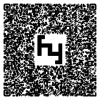
Hamdi çok iyi bi yazı olmuş. Ellerine sağlık. Ben de hosting ile ilgili sorunlarımı çözdüğümde kullandığım programları yazarım 🙂 Ama bi kaç tane söyliyim. Web tarayıcı Opera(vazgeçilmezim 🙂 ), Firefox; müzik dinlemek için Amarok; video izlemek içinse Kaffeine, Mplayer’dan daha kullanışlı bence 🙂
Ne bileyim Kaffeine de güzel de bu daha ciks gibi. Ayrıca Amarok ben sevmiyor ben de onu 😀
Sıkı bir vistacı olarak tabiki vistayı(windowsu) burda savunmam gerekiyor:D
Office ten başlayalım. zamanında linux ve open office kullandım. Kimse openoffice normal officeten iyi diyemez. windowstaki gibi herşeyi yapamıyorsunuz. Windowstaki kadar çok özellik kullanamıyosunuz ve arayüzü ms office kadar rahat değil.
Sıkıştırma olayına gelince winrar ı güzelce yüklediğimizde her türlü uzantıyı açabiliyor.Komut satırına bişey yazıpta uğraşmamıza gerenk yok. sorunsuz işimizi görüyoruz.
Firefox konusunda zaten hepimiz aynı görüşteyiz 1. numara 😀
Msn programlarına geldiğimizde linux üzerinde bulunan hiçbir msn programı windowsun süper görünümlü msn programıyla yarışamaz bile. tasarım olarak ve kullanıcı dostu olmasıya msn programının üzerine program yok.
Localhost olayına gelince google dan araştırma yaparak localhost kurmuştum linuxe(xammp). Sürekli izin sorunları çıkarıyordu bir süre sonra kafayı yedirtti. Windowsta tek tuşla kuruyorsunuz ve şu ana kadar hiçbir sorun yaşamadım.
Web tasarım için dreamveaverı kaç günde çalıştırdığını ben bilirim:D Ama başarmısşın tebrikler.
Hiçbir programda photoshopla yarışamaz bu arada. Belki fireworks. Photoshopu Çok ararsın.
Daha çok şey yazılırda gerek yok 😀 Sana ilk vista dvd sini verdiğim zaman nasıl hayran olduğunu çok iyi hatırlıyorum .:D
Ayrıca beni tam bi linux düşmanı olarak görme bilgisayarımda vmware programı yüklü şu anda bu yazıyı linux te yazıyorum. internette linux le dolaşıyorum çoğu zaman. 2 3 çeşit linuxu vmware la kurdum çokta rahat oluyor. Sana tavsiyem benim gibi yapman ama sen tam linuxcu olmuşsun.
Bana bu linux hastası u fatih arslan bile aşılayamadıysa kimse aşılayamaz zaten.
Umarım en kısa zamanda photoshop sorununuda çözersin .
Bu arada yazmayı unutmuşum windowsta otomatik kapatma dos ilk çıktığından beri var. Sadece araştırmamışsındır.
Dos a bunu yazarsan istediğin kadar saniye sonra bilgisayar kapanır
shutdown -t süre
Bu kadar
@ yaman:
komut satırına kapatma komutu vermene gerek yok, amaroK veya hangi musiki programını kullanıyorsan o programın eklentisi % 100 vardır, kurar rahatlarsın.
@ SNaRe
Vista ve efektlerini açıp başka hiçbir program açmadan sistemin ne kadarını sömürdüğünü söylememe gerek yok, lisans parasının değerini de söylememe gerek yok sanırım. Photoshop vs, ne ihtiyacınız var ise gnu/linux sistemlere çok rahat yüklenebilir, insanların bunu tercih etmemesinin sebebi açık kaynaklı çözümlerin çoğu zaman çok daha iyi olmasında yatar. Örnek verirsek MS office 2007 ‘ye kadar çıkardığı hiç bir ofis uygulamasında belirli bir standart koyamadığı için belgeler farklı bilgisayarlarda farklı sonuçlar verebiliyor ancak OpenOffice işletim sistemi farklılıkları olsa bile yine de aynı belge formatını koruyabiliyor. Office 2007 de dosya standardı zaten baya tartışmalı bir konu ancak kendisinden daha önceki office dosyaları ile uyumluluk sağlamamasını tartışmaya gerek bile yok 🙂
vistayla ubuntuyu kıyaslıycak olursak bence kesinlikle ubuntu çunku ubuntunun vistadan eksik hiç bir yanı yok buna gorsellıkte dağil görsellık konuusunda ubuntu vistadan daha ıyı yapılabılır xgl beryl kuruldugunda herşey 3 boyultu oluyor yanı her şekilde ubuntu bana göre önde 🙂
Kesinlikle
Hamdi programları çift tıklayarak da sorunsuzca çalıştırabilirsin. Buna dreamweaversetup.exe de dahil. exe dosyalarınarından birine sağ tıklayıp özelliklerden birlikte aç kısmına wine programını dahil etmek. Ondan sonra da hiç sorun olmuyor. Bugün sanırım ben de ubuntu da yaptıklarımı yazarım. Ama bende dreamweaver çalışmadı bir türlü yükleme aşamasında ilerleme olmuyor. Nedeni bi anlayamadım fireworks çalışır da dreamweaver çalışmaz mı garip tabi 🙂
Sanırım bazı yerlerde link çıkmamış.
“Önce konsola su root komutunu yazıyoruz.”
Çok güzel ve yararlı bir yazı olmuş.Elinize sağlık.